PCのブラウザで読み上げ Google Chrome novels-reader編 (小説家になろう 専用)
Androidでの読み上げは別記事へ
⇒ 『読み上げアプリ 「なろう朗読」』
概要
OS:Windows / Mac
ブラウザ:Chrome
標準/拡張:拡張機能(無料、オープンソース)
音量変更機能 : なし
速度 : あり
ピッチ : あり
音声変更 : なし?
・次の話を自動読み上げ
・自動再生機能あり
2019.04.30時点
まとめ
「小説家になろう」に読み上げ機能を付加するChrome拡張機能。
読み上げしたいタイトルがあるなら利用価値あり。
自動で「次へ」のリンクに進んで読み上げを続けてくれる機能が便利すぎ。(設定ON/OFF切り替え可)
音量調整は別のサウンド設定で調整する必要がある。
同時に2タブはNG
辞書機能あり
使い方
- 「novels-reader」をダウンロード
- Chromeに「novels-reader」をインストール
- 拡張機能の追加後はデベロッパーモード無効化
- 「小説家になろう」 を開いて読み上げ開始
1.「novels-reader」をダウンロード
「novels-reader」をChromeに追加します。まずは以下からzipファイルをダウンロードします。
https://github.com/snowsunny/novels-reader
説明書きにあるzipのリンクからzipファイルをダウンロードしてください。
少し下へスクロールすると下図の部分が出てくるので、ここからファイルをダウンロードします。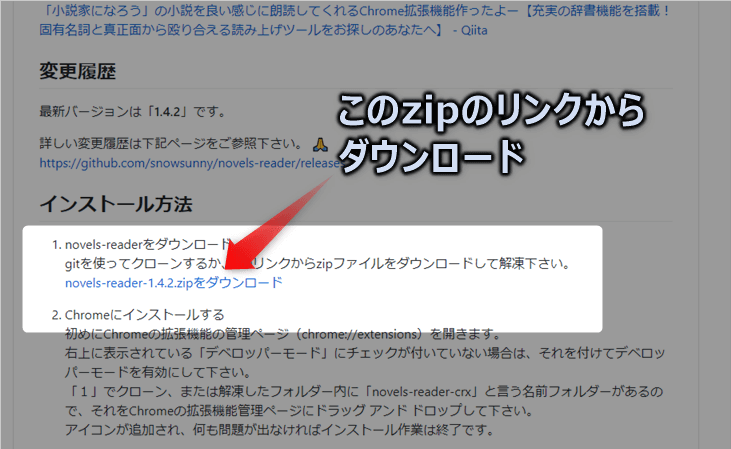
ダウンロードするzipファイルは、今だと「novels-reader-1.4.2.zip」になります。
※バージョンアップすると数値も変わります。
2.Chromeに「novels-reader」をインストール
先ほどダウンロードしたものをインストールしていきます。
Chromeのアドレスバーに「chrome://extensions」を入力し、「拡張機能」の管理画面を表示します。
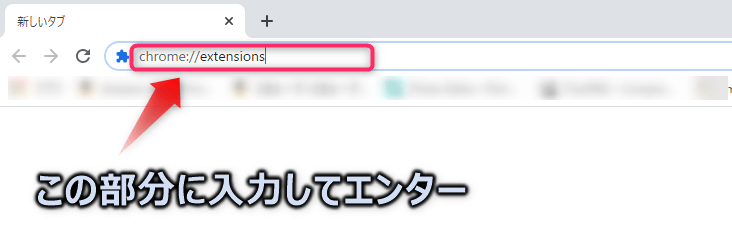
「拡張機能」の管理画面が表示されたら、デベロッパーモードのスイッチを「有効」にします。
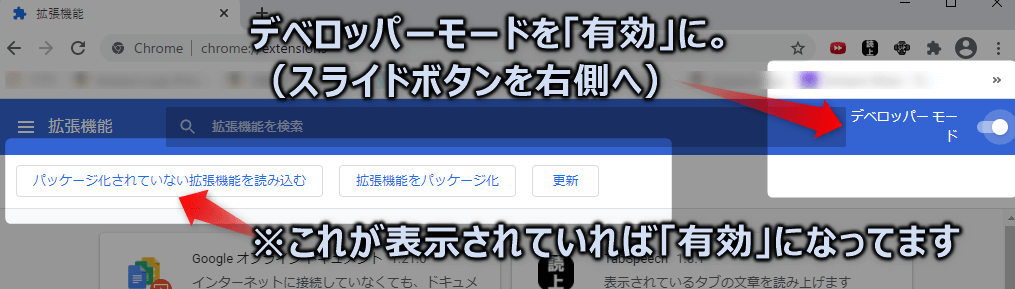
先ほどダウンロードした「novels-reader-1.4.2.zip」を解凍して、中に入ってるファイルを確認します。
フォルダ「novels-reader-crx」が入ってるはずなので、
そのフォルダをまるごと拡張機能の管理画面へ放り込みます。
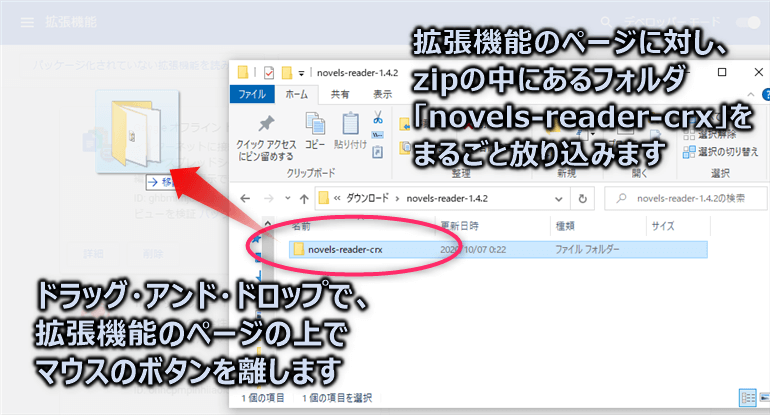
「novels-reader」が画面に表示されていればインストール完了です。
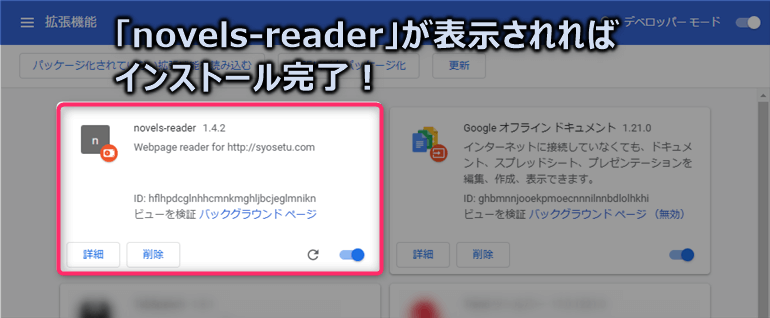
もしこの時点で「novels-reader」が「無効」になっている場合は「有効」にしておいてください。
以下のようにブラウザにアイコンが表示されます。これで準備完了です。

アイコンが表示されない場合には、
パズルのアイコンをクリックして、表示の固定の設定を確認してみてください。
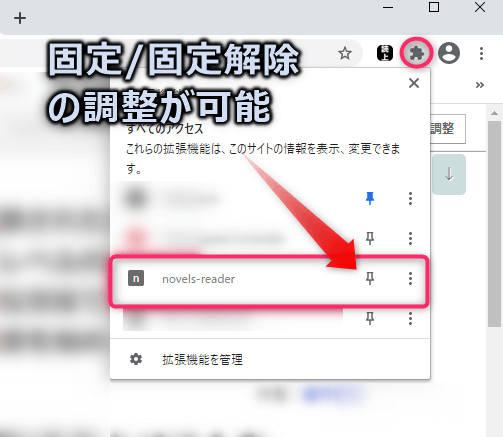
3.拡張機能の追加後はデベロッパーモード無効化
拡張機能の追加が完了したら、Chromeのデベロッパーモードは無効にしておきます。拡張機能として追加後は、デベロッパーモードは無効でも動作可。
(新しいバージョンに更新する時は、再度有効にする必要があるかも?)
デベロッパーモードを無効化するには、右上のデベロッパーモードのスイッチをクリックします。
デベロッパーモードのスイッチが左(←):無効
デベロッパーモードのスイッチが右(→):有効
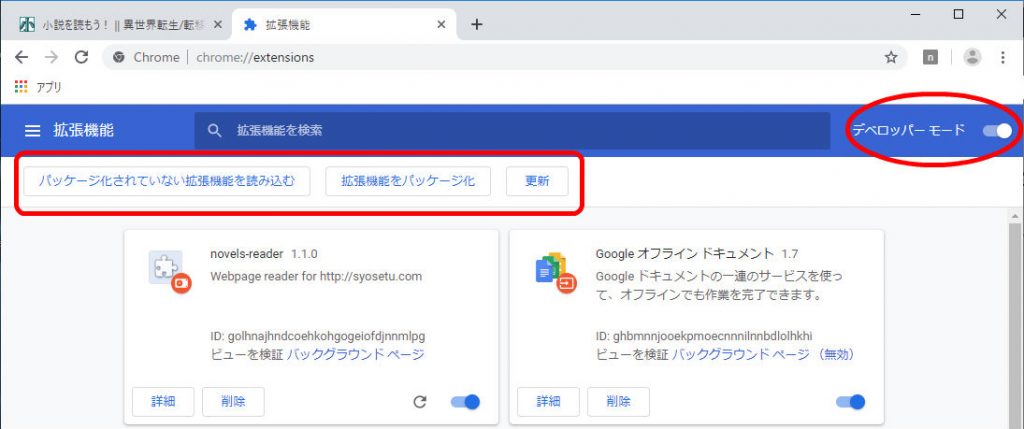
「novels-reader」の有効無効を切り替える場合は、「novels-reader」のスイッチで切り替えることが可能です。
こちらもデベロッパーモード同様、右側が「有効」になります。
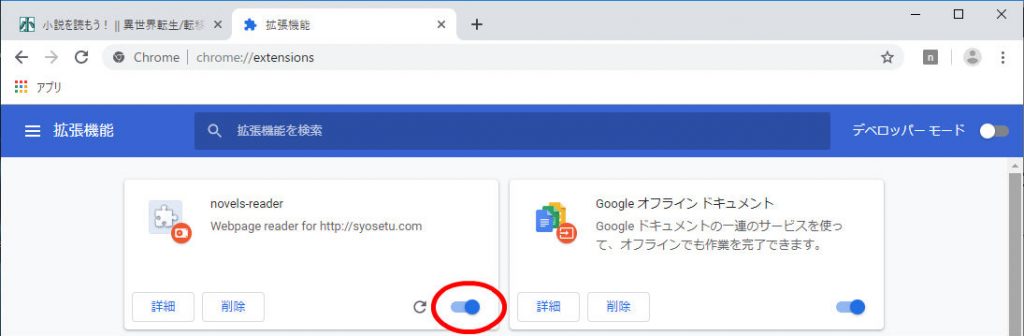
4.「小説家になろう」 を開いて読み上げ開始
拡張機能の追加後は、 (小説家になろうの) 読み上げしたいタイトルをChromeで開くと自動的に読み上げが開始されます。(標準設定だと自動再生)
初めての方は以下のランキングから探してみてください。
小説家になろう > 小説を読もう! > ランキング
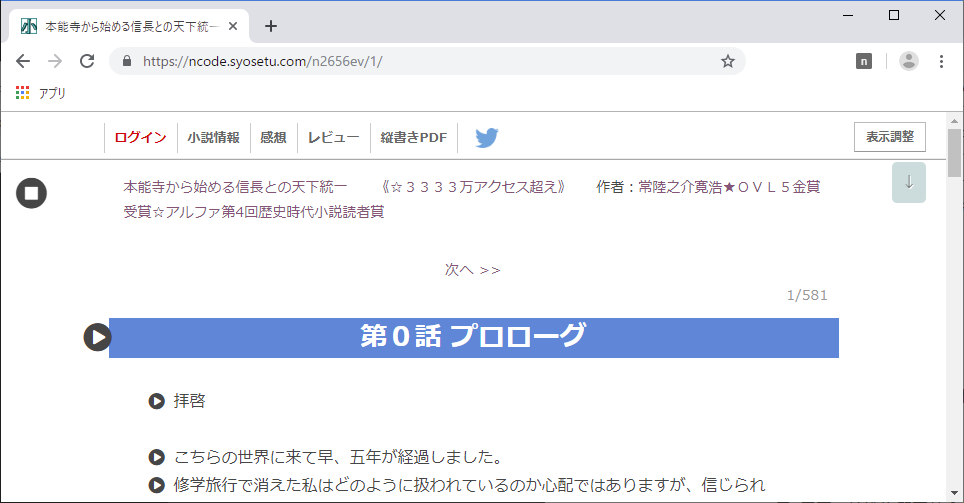
文章ごとに読み上げ用の再生ボタンが表示され、
左上には少し大きな「停止ボタン」が表示されるようになります。
停止ボタンをクリックすると停止しますが、同じボタンで再生できるわけではないことに注意。読み上げの再開は、開始したい場所の再生ボタンをクリックすること。
設定
初期値のままで、読み上げは問題ないと思いますが、速度調整などは設定画面にて行ってください。
設定画面は右上の 「n」のアイコンをクリックし、オプションをクリックすることで設定画面が表示されます。
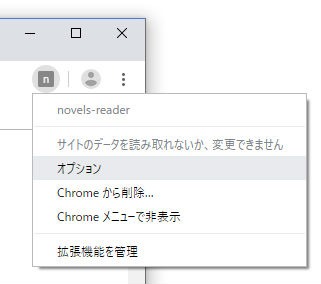
設定画面は以下のようなシンプルなHTMLページ形式で表示されます。
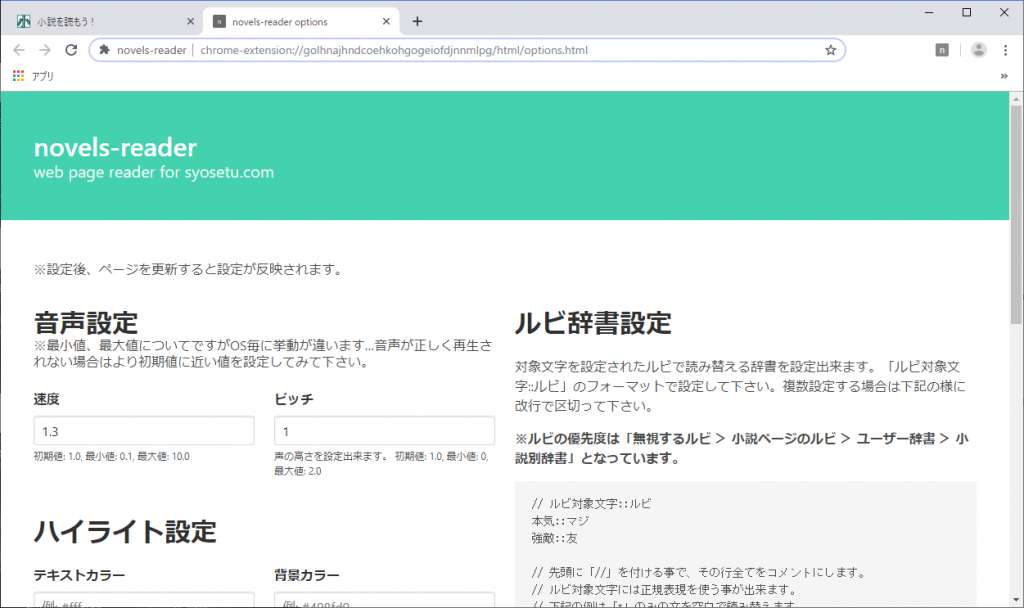
Qiitaのページにも、githubのページにも色々使い方が記載されてますし、
日本語で説明があるのでここでの説明は不要かと思うので省略。
設定すべきは辞書設定ですね。
OSにもよるのかもしれないですが、WindowsのChromeで読み上げてる場合、漢字が読めないコが読んでいる印象を受けます。聞けなくは無いですが。
注意
次回Chrome起動時に、以下のダイアログが表示される可能性があります。
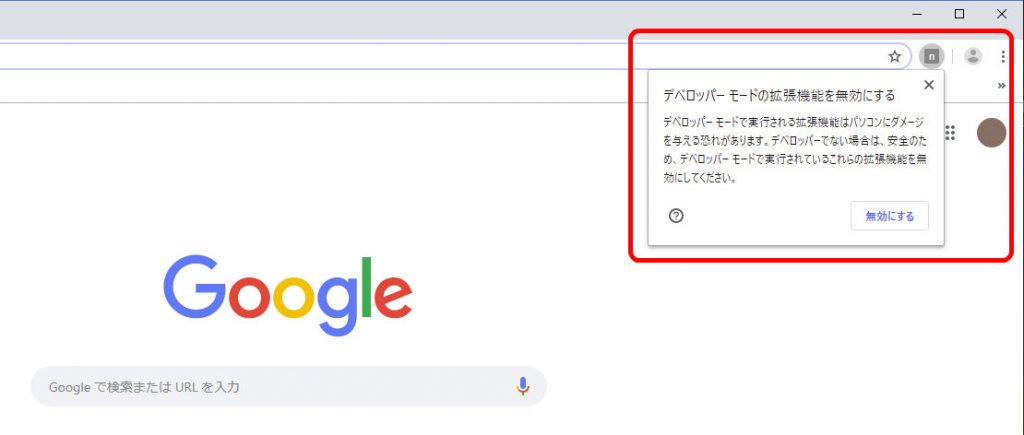
デベロッパーモードを有効にしてインストールしたことが原因で警告が表示されます。
「無効にする」をクリックすると、「novels-reader」が無効になります。
有効にした状態でChromeを利用する場合は、下の画像の「×マーク」をクリックして続行してください。
※いかなる損害も自己責任の上で操作を行ってください。大丈夫とは思いますが…。
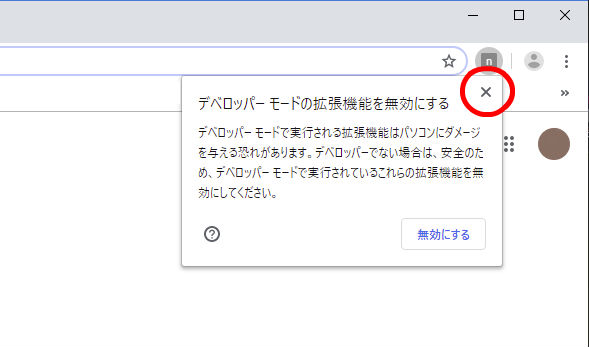
Audibleのプロ声優の読み上げ(朗読)と比べると、流石に抑揚のない読み上げは「聞けない」と思いました。が、少し聞いてると慣れるもので、結構聞けてますよ。
タイトルごとのおススメ辞書設定もあったりするのでしょうか。
2019.07.14 カテゴリ更新
2020.12.16 インストール手順を更新
